9 nastavení soukromí na iPhonu, která byste měli hned zapnout

Apple odvádí v oblasti soukromí lepší práci než většina společností. Ne všechna výchozí nastavení iPhonu jsou ale v nejlepším zájmu uživatele.
Apple Watch jsou jedním z nezbytných gadgetů na světě a mají spoustu zásadních funkcí. Ale dnes chci mluvit o jedné funkci, která není ani moc populární, ani zásadní, ale celkově je to skvělá zábava. Tou funkcí je Walkie Talkie, která je podobná hračkám, které jsme měli v dětství, a také těm, které se dnes používají na letištích a v armádě. Spuštění a nastavení této funkce je trochu složité a o tom je tento průvodce.
Čtěte také: Jak restartovat nebo resetovat Apple Watch?
Jaká je výhoda používání vysílačky?
Obrázek se svolením: Apple
Než se pustíte do potíží s nastavením Walkie Talkie na Apple Watch, dovolte mi říct, co to dělá a proč je to užitečné. Tato funkce Walkie Talkie nepoužívá rádiovou frekvenci jako v případě skutečných zařízení, ale místo toho využívá internet k připojení k jinému uživateli Apple Watch. To je výhodné, protože normální vysílačka má pouze krátký dosah komunikace. Naproti tomu vysílačka Apple Watch může připojit libovolné dva uživatele po celém světě, pokud jsou připojeni k internetu.
Je to nejlepší funkce, abyste si s někým rychle promluvili, což nemusí být telefonní hovor a nemůže to být textová zpráva, protože potřebujete okamžitou odpověď, pravděpodobně ano nebo ne.
Čtěte také: Jak najít ztracené Apple Watch?
Jak používat Walkie-Talkie na Apple Watch?
Nyní, když si chcete vyzkoušet a pobavit se s funkcí vysílačky na Apple Watch, začněte konverzaci podle následujících kroků:
Krok 1 . Klepnutím na ikonu Walkie Talkie spustíte aplikaci na Apple Watch.
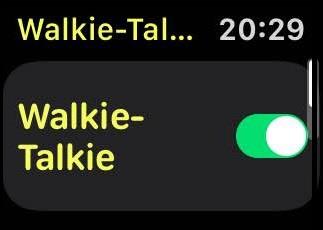
Krok 2 . Dalším klepnutím na přepínač vedle Vysílačky ji zapněte.
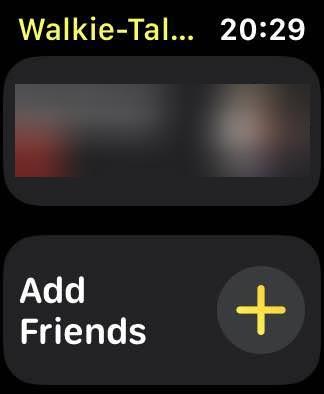
Krok 3 . Nyní stiskněte jednou Přidat přátele a pozvěte některého ze svých kontaktů. Jakmile váš přítel pozvánku přijme, můžete začít odesílat a přijímat hlasové zprávy.
Poznámka: Pozvánka konkrétnímu kontaktu je odeslána pouze jednou. Jakmile kontakt přijme požadavek, bude přidán do aplikace pro vysílačku a budete muset stisknout a podržet jméno, abyste mohli odeslat hlasovou zprávu.
Přečtěte si také: Jak spravovat oznámení na Apple Watch?
Jak přijímat pozvánky prostřednictvím vysílačky na Apple Watch?
Pokud jste od někoho obdrželi žádost o připojení přes vysílačku na Apple Watch, pak první věc, kterou musíte udělat, než budete moci odesílat nebo přijímat jakékoli hlasové zprávy, je přijmout pozvánku. Budete muset otevřít aplikaci Walkie Talkie, kde uvidíte kontaktní údaje se dvěma možnostmi, zda přijmout nebo odmítnout. Klepnutím na tlačítko Přijmout zahájíte hlasovou konverzaci s přítelem.
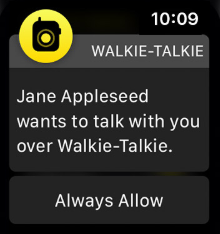
Přečtěte si také: Jak zrušit spárování a resetovat Apple Watch
Jak povolit/zakázat vysílačku na Apple Watch?
Pokud je vysílačka na Apple Watch příliš obtěžující nebo máte důležitou schůzku a nechcete, aby vaše Apple Watch najednou začaly vyluzovat hlasy, důrazně doporučujeme ji deaktivovat. Chcete-li tuto funkci deaktivovat, postupujte takto:
Krok 1. Otevřete Ovládací centrum na Apple Watch.
Krok 2 . Klepněte jednou na ikonu vysílačky.
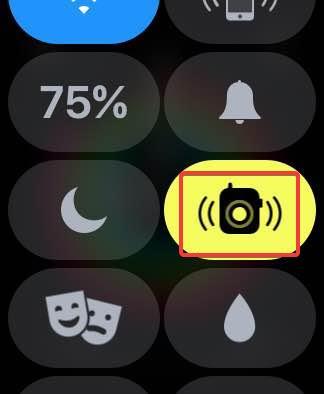
Krok 3 . Když ikony zešediví, znamená to, že funkce je vypnutá. Žlutá ikona označuje, že je zapnuto.
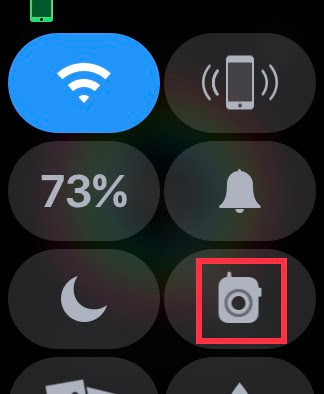
Co když vysílačka na Apple Watch nefunguje?

Vysílačka na Apple Watch je jednoduchá funkce a obecně nemá žádný závažný hlášený problém. Pokud pošlete pozvánku svému příteli a na jeho hodinkách se neobjeví, pravděpodobně můžete nějakou dobu počkat a brzy dorazí. Kromě toho, pokud dojde k jinému problému s nefunkční vysílačkou Walkie Talkie na Apple Watch, můžete hodinky restartovat, čímž se všechny problémy vyřeší.
Vaše myšlenky na to, jak používat vysílačku na Apple Watch?
Na Apple Watch, které většina z nás používá, je k dispozici mnoho užitečných funkcí. Použití funkce vysílačky se však může ukázat jako zábavné a hodnotné pro rychlou jednolinku. Zkuste povolit vysílačku a používejte ji na několik dní a bavte se.
Sledujte nás na sociálních sítích – Facebook a YouTube . Máte-li jakékoli dotazy nebo návrhy, dejte nám vědět v sekci komentářů níže. Rádi se vám ozveme s řešením. Pravidelně zveřejňujeme tipy a triky spolu s řešeními běžných problémů souvisejících s technologií. Přihlaste se k odběru našeho newsletteru a získejte pravidelné aktualizace ze světa technologií.
Doporučená četba témat Apple Watch:
Apple odvádí v oblasti soukromí lepší práci než většina společností. Ne všechna výchozí nastavení iPhonu jsou ale v nejlepším zájmu uživatele.
Pomocí tohoto akčního tlačítka můžete kdykoli na telefonu zavolat ChatGPT. Zde je návod, jak otevřít ChatGPT pomocí akčního tlačítka na iPhonu.
Jak pořídit dlouhý snímek obrazovky na iPhonu vám pomůže snadno zachytit celou webovou stránku. Funkce posouvání obrazovky na iPhonu je k dispozici v systémech iOS 13 a iOS 14 a zde je podrobný návod, jak pořídit dlouhý snímek obrazovky na iPhonu.
Heslo k iCloudu můžete změnit mnoha různými způsoby. Heslo k iCloudu můžete změnit v počítači nebo v telefonu prostřednictvím podpůrné aplikace.
Když pošlete společné album na iPhonu někomu jinému, bude muset daná osoba souhlasit s připojením. Existuje několik způsobů, jak přijmout pozvánky ke sdílení alba na iPhonu, jak je uvedeno níže.
Protože jsou AirPods malá a lehká, někdy se snadno ztratí. Dobrou zprávou je, že než začnete rozebírat dům a hledat ztracená sluchátka, můžete je sledovat pomocí iPhonu.
Věděli jste, že v závislosti na regionu, kde se váš iPhone vyrábí, se může lišit od iPhonů prodávaných v jiných zemích?
Zpětné vyhledávání obrázků na iPhonu je velmi jednoduché, když můžete použít prohlížeč v zařízení nebo některé aplikace třetích stran pro více možností vyhledávání.
Pokud potřebujete často někoho kontaktovat, můžete si na svém iPhonu nastavit rychlé volání pomocí několika jednoduchých kroků.
Otočení obrazovky v horizontální rovině na iPhonu vám pomůže pohodlněji sledovat filmy nebo Netflix, prohlížet PDF soubory, hrát hry atd. a mít lepší zážitek.








